Vamos a registrar nuestro hosting para empezar a crear nuestro primer sitio web. Yo voy a documentar el proceso con Hostinger pero el proceso es parecido con otros hosting así que no te debería ser complicado si finalmente decides contratar cualquier otro hosting. Si lo haces con Hostinger solo debes de seguir los mismos pasos que este tutorial.
Primero vamos a hacer clic en el siguiente enlace para activar la oferta de 2,49€.
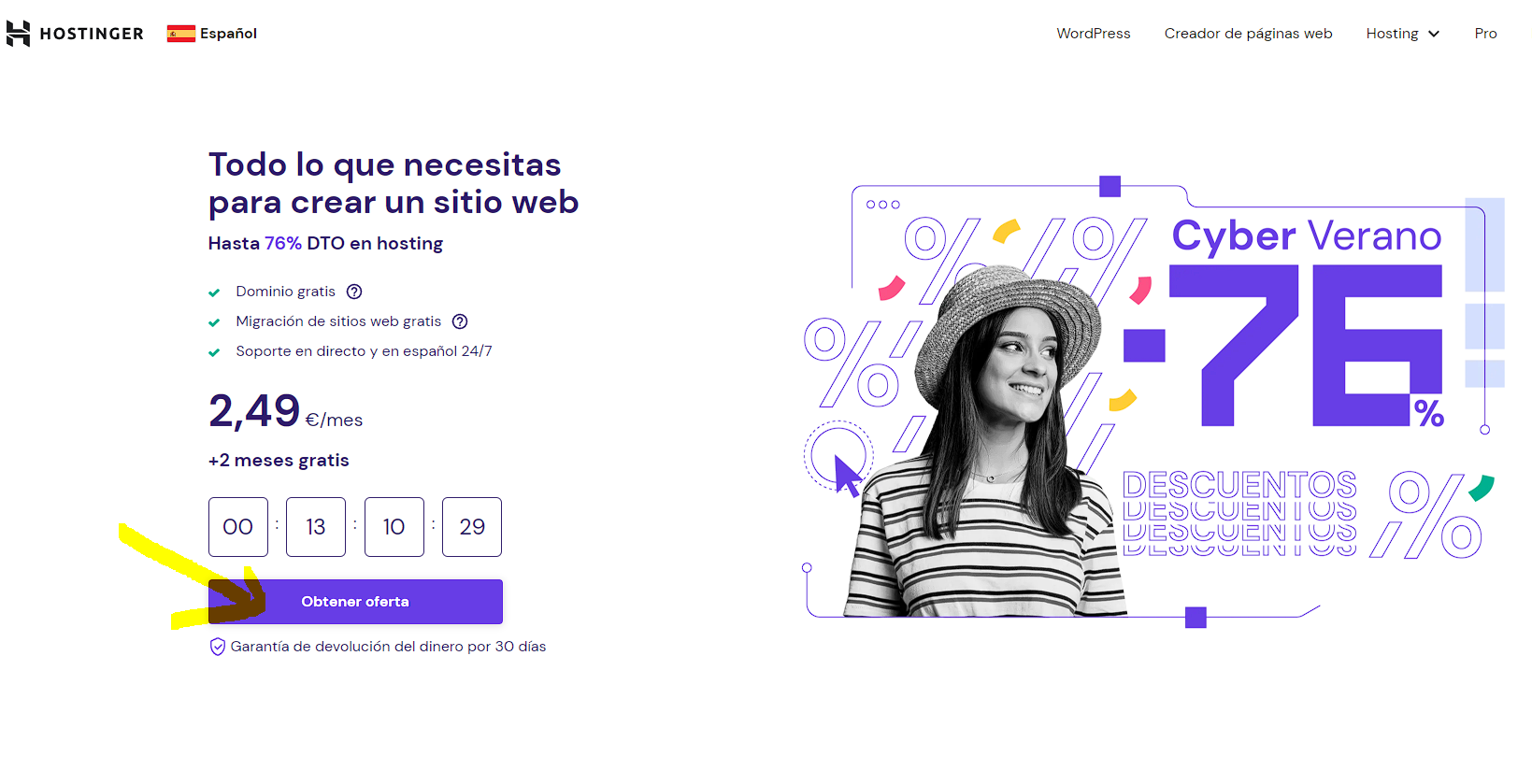 Le damos a obtener oferta y después hacemos clic en añadir al carrito.
Le damos a obtener oferta y después hacemos clic en añadir al carrito.
Aquí te recomiendo que elijas la opción de 12 meses, que saldrá por unos 35,88€ al año, y en un año ya deberíamos haber generado lo suficiente como para rentabilizar el hosting y ganar dinero.
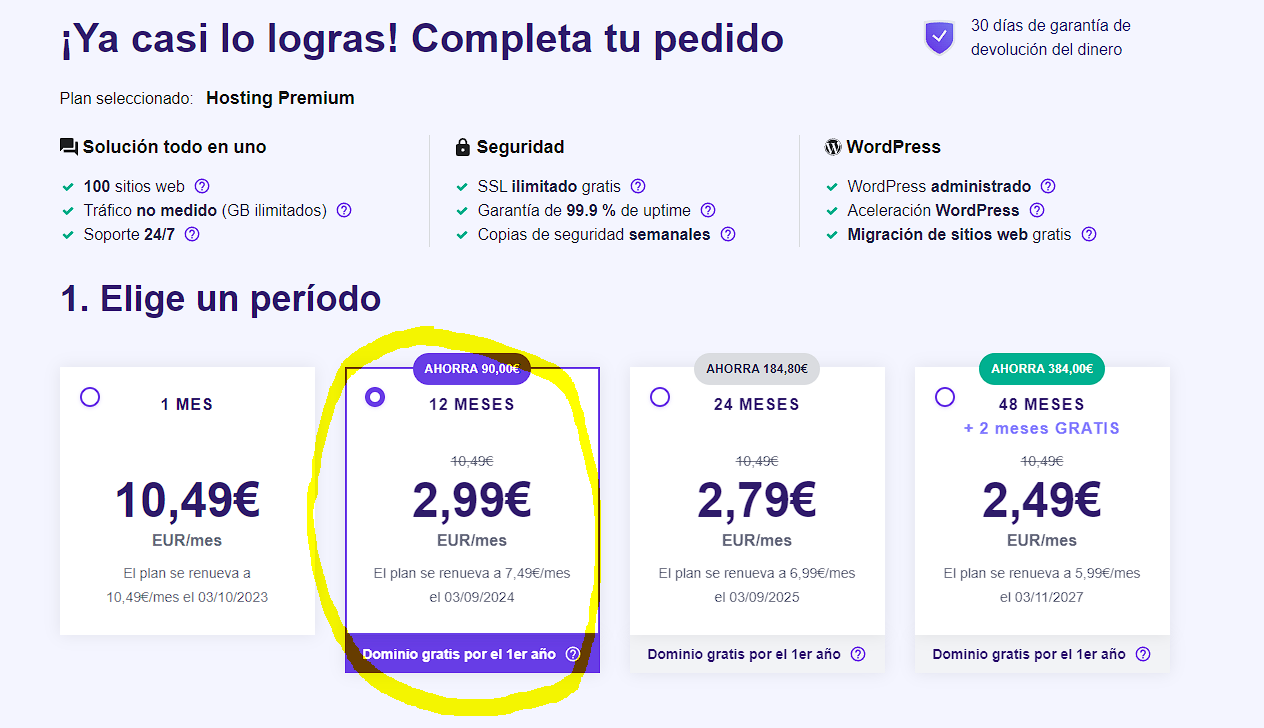
Después podemos hacer login con nuestra cuenta de Gmail o Facebook, en caso de no tener ninguna podemos registramos directamente con nuestro email. Yo he utilizado mi cuenta de Gmail para el registro.
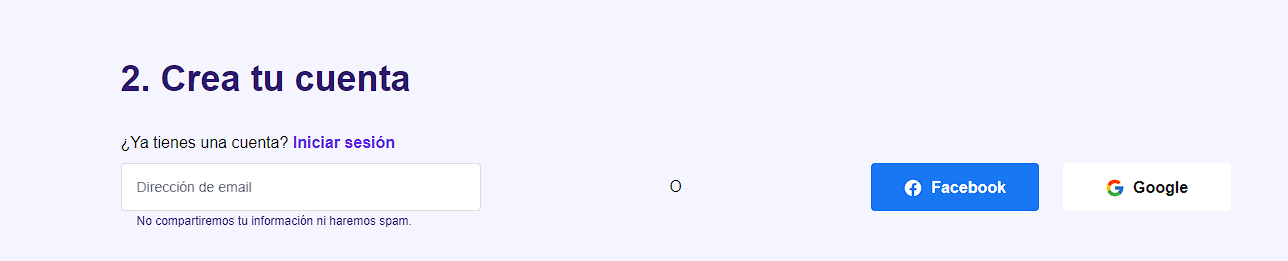
Finalmente procedemos al pago de nuestro hosting, con IVA y todo incluido nos sale por un total de 43,41€ por todo un año. Yo he pagado con Paypal pero puedes elegir la forma de pago que mejor te convenga.
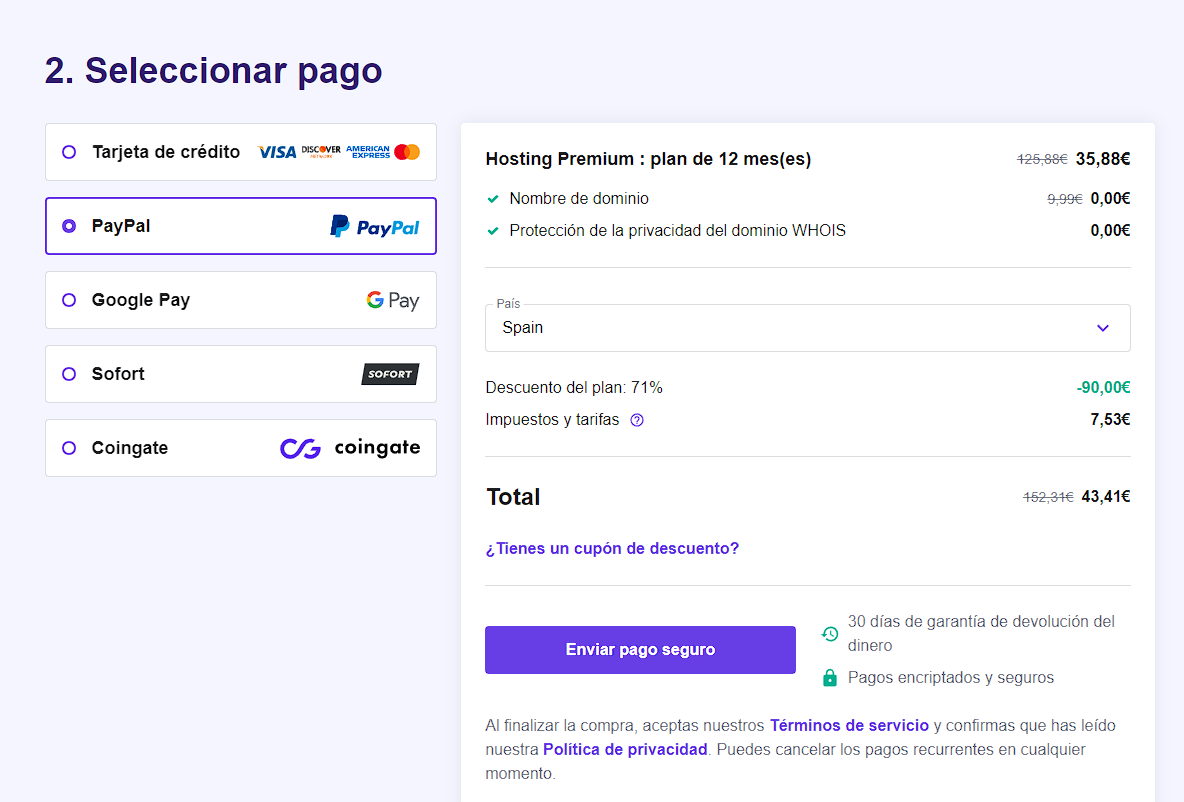
Una vez realizado el pago, nos llegara nuestro justificante de pago y podremos empezar a trabajar en nuestro hosting.

Tras esto nos aparecerá una breve encuesta, contestaremos las preguntas y finalmente haremos clic en «Crear un nuevo sitio web».
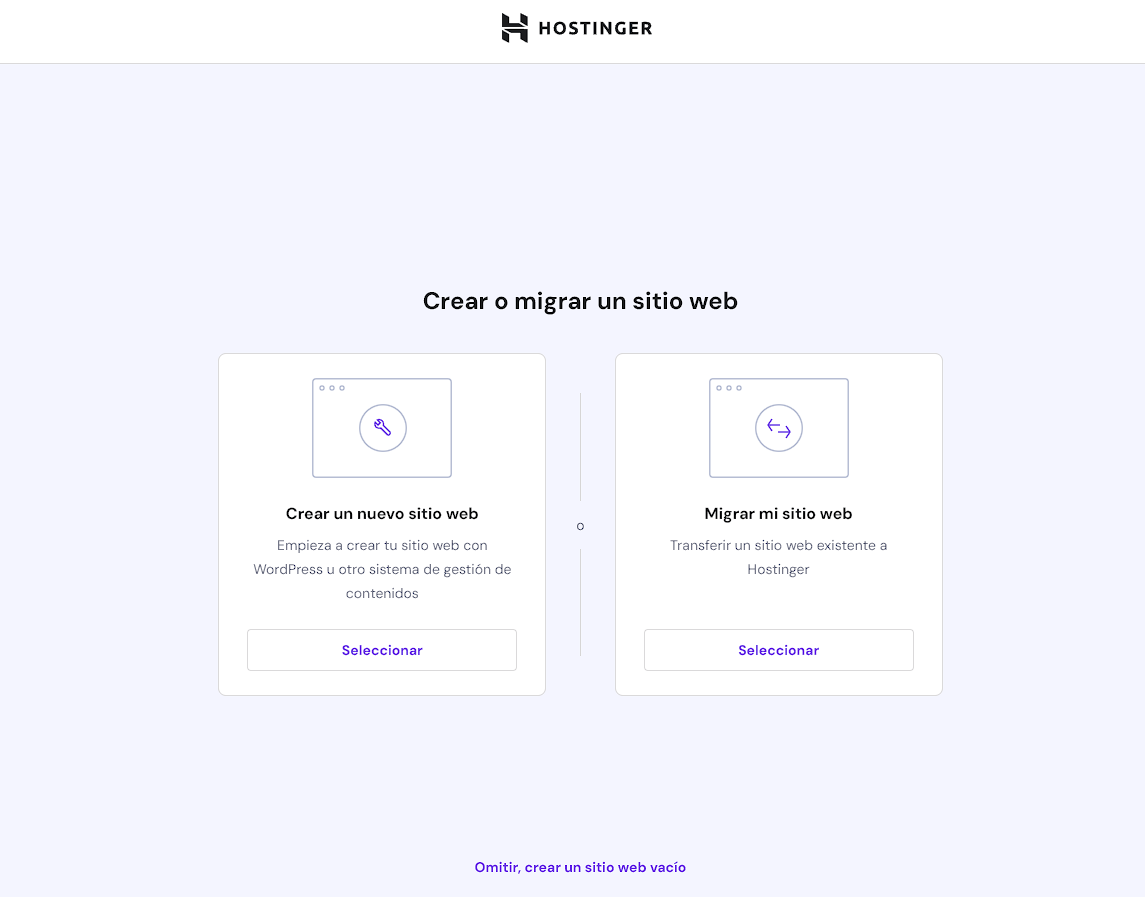
Después elegimos la opción de WordPress, como puedes ver el proceso es sencillo e intuitivo.
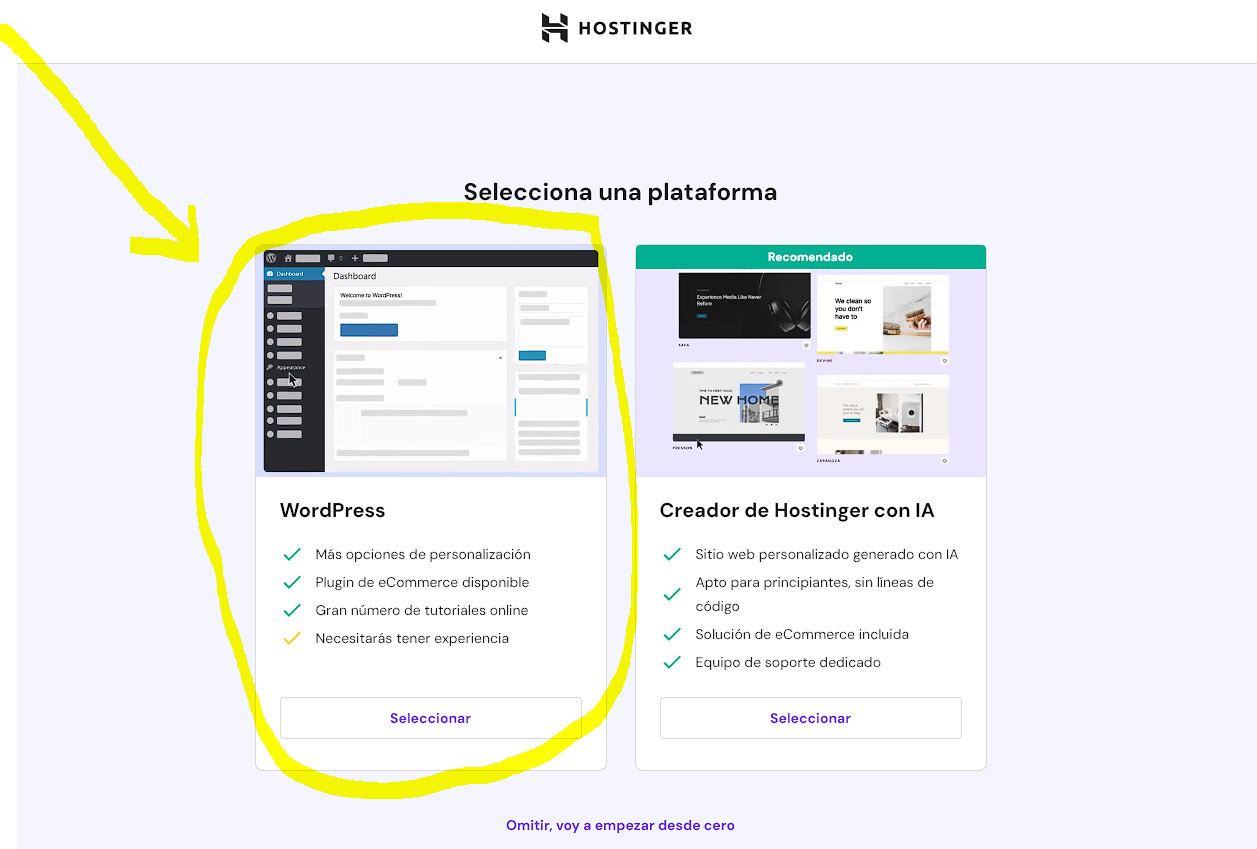
Ahora nos pedirá los datos de acceso de administración de nuestro WordPress, tenemos que poner nuestro email y una contraseña, puedes generar una contraseña segura haciendo clic en el botón que te indico en la flecha azul.
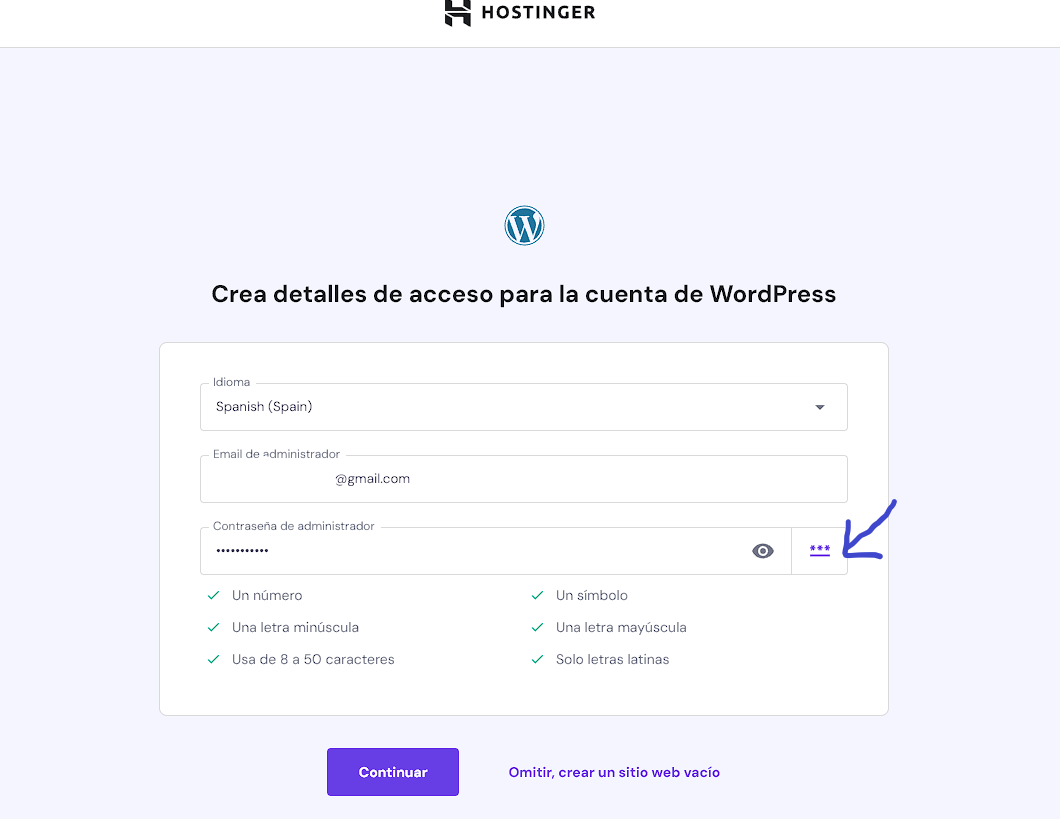
Ahora nos preguntara si queremos instalar plugins, vamos a decirle que lo haremos más tarde, así que esta parte la omitiremos.
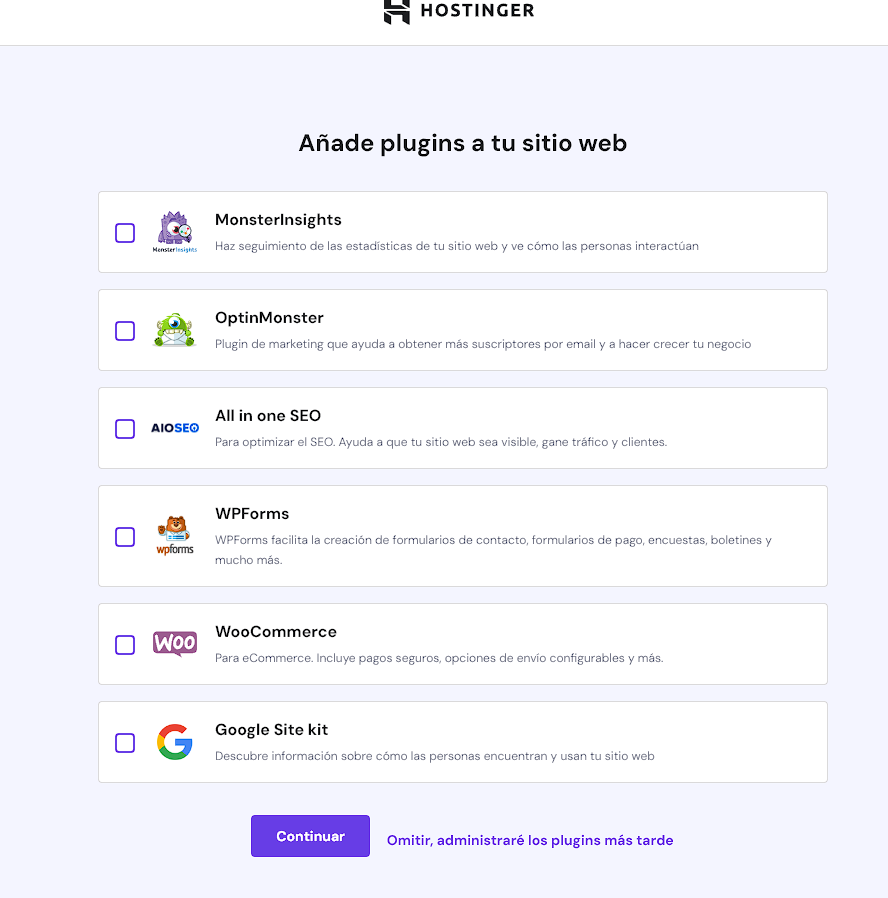
También omitiremos la parte de la plantilla ya que la instalaremos más tarde y no nos interesa las opciones que nos ofrecen.
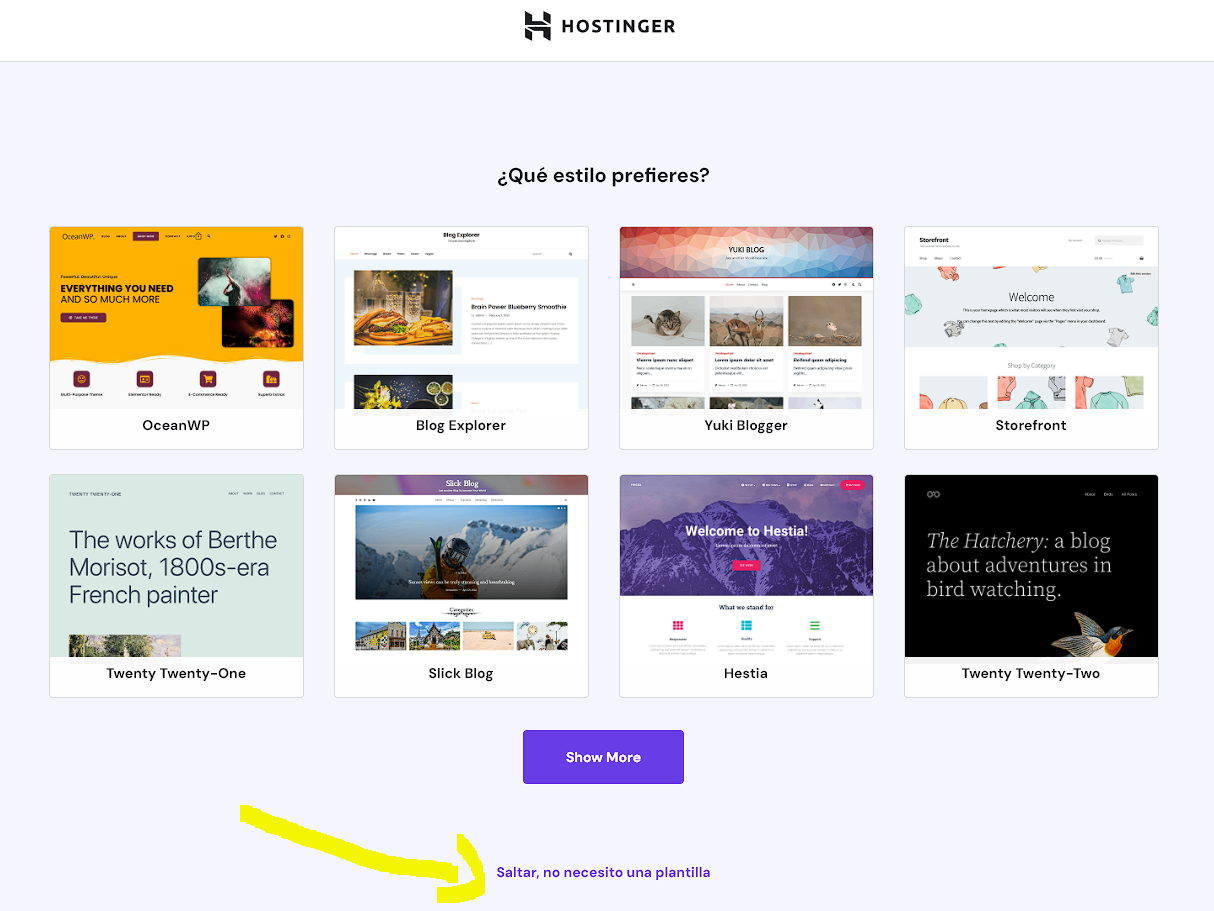
Ahora nos pedirá el nombre de dominio que va a tener nuestro sitio web, como nosotros lo tenemos incluido gratis, elegimos esta opción:
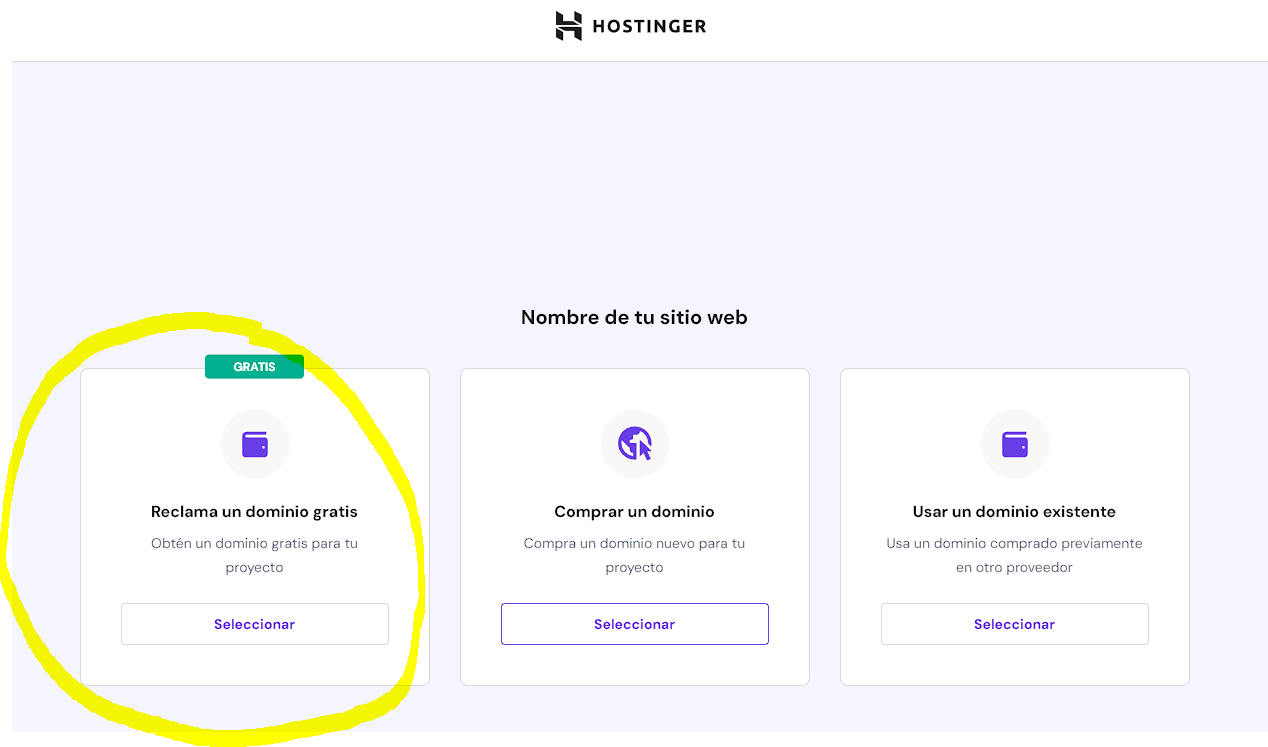
Debemos ingresar el nombre que queremos para nuestro sitio web, si no tienes clara esta parte te recomiendo que accedas desde aquí al paso 3.2. ¿Qué dominio elegir? y después continues con los pasos aquí.
Una vez añadimos nuestro dominio deberá aparecer un mensaje de que el dominio que queremos registrar esta libre «Domain is available» en inglés. Una vez seguros de que el dominio que queremos registrar esta bien escrito y libre procedemos a registrarlo.
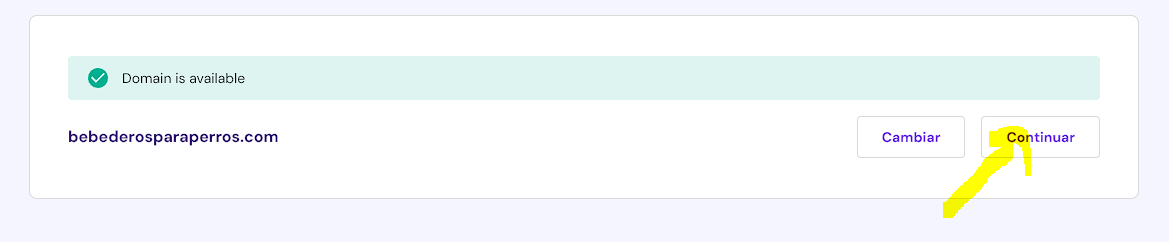
Ahora nos pedirá nuestros datos para poner el dominio a nuestro nombre, rellenamos la información que nos piden.
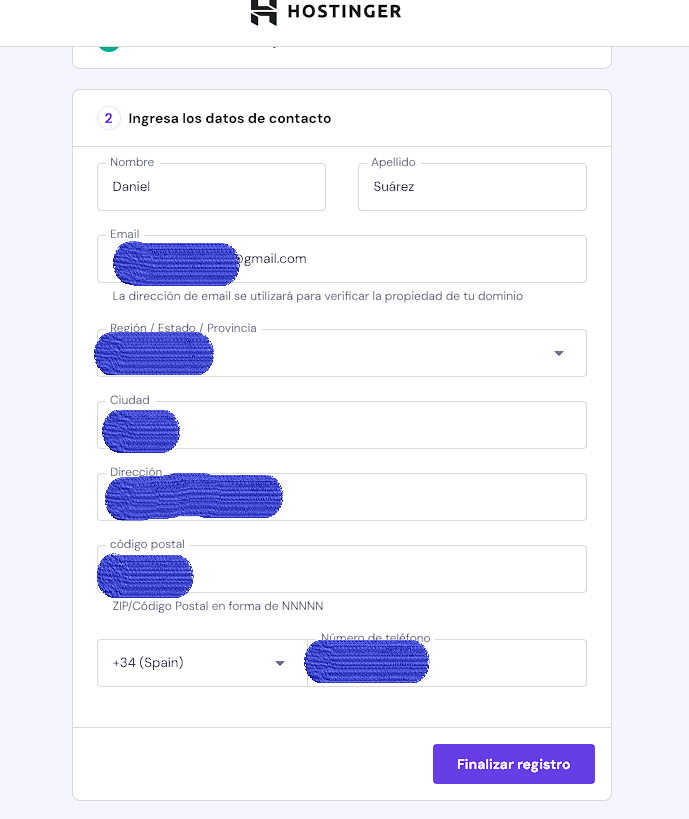
Nos llegara un email con un enlace de verificación, abrimos nuestro correo y verificamos haciendo clic en el enlace y verificamos nuestro email.
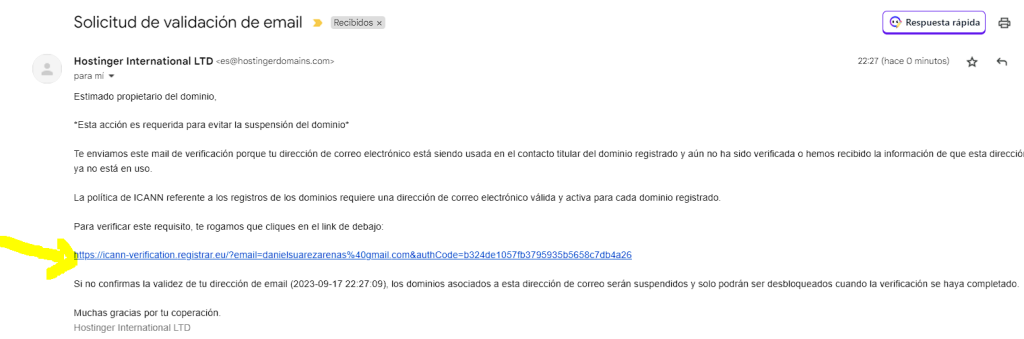
Finalmente finalizamos la configuración y empezara a instalarse nuestro WordPress, una vez finalizado el proceso ya podremos administrar nuestro WordPress.
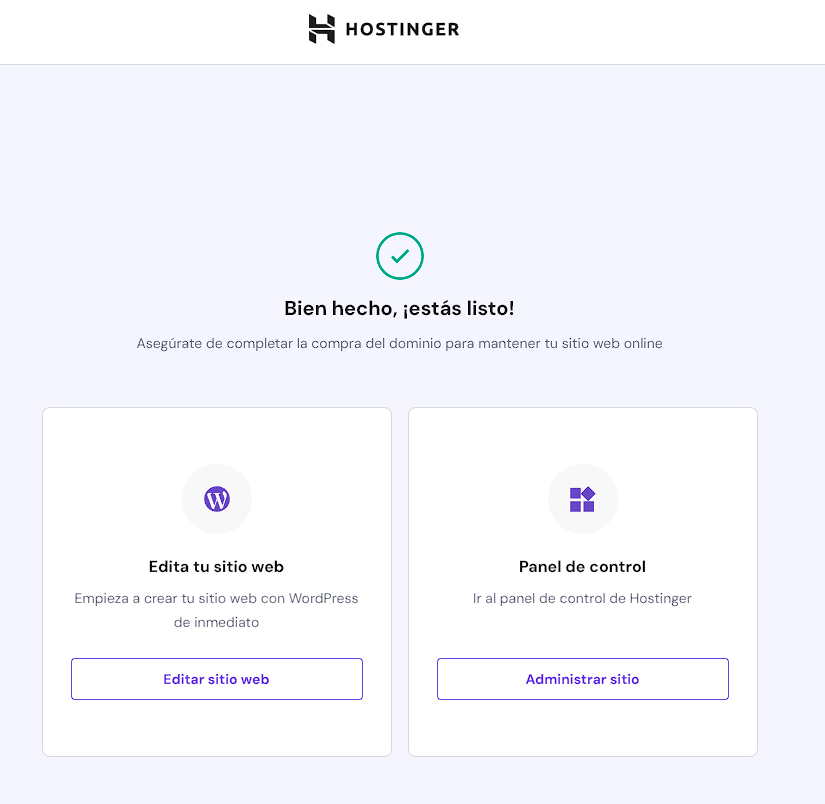
Su has llegado hasta aquí ya tenemos nuestro hosting registrado y nuestro WordPress en marcha para empezar a configurar nuestro sitio web.
Si queremos acceder a nuestro sitio desde Hostinger hacemos clic en «sitios web» y finalmente en «Panel de administración».
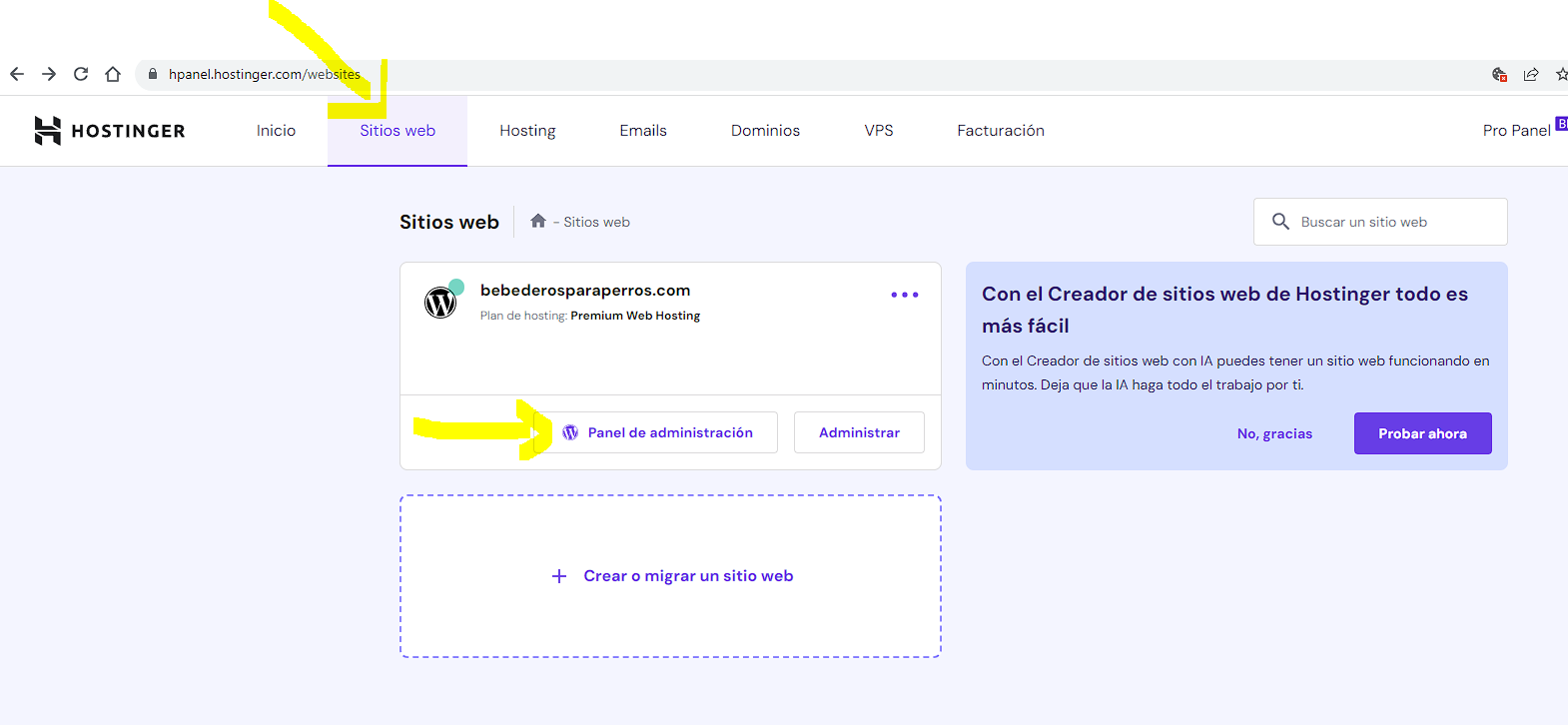
Desde ahí estaremos listos para seguir los pasos para configurar nuestro sitio web.
¿Cómo conocer o cambiar la contraseña de acceso de WordPress?
En el caso de que se nos olvide la contraseña o de que no la conocemos porque hemos configurado una de forma automática podemos visualizarla o cambiarla. Para ello desde el panel de administración de WordPress, hacemos clic en usuarios, nuestro usuario y hacemos clic en «Generar nueva contraseña», desde ahí la podemos apuntar o cambiar. Te recomiendo que te crees una hoja de excel con las contraseñas de tus sitios web.
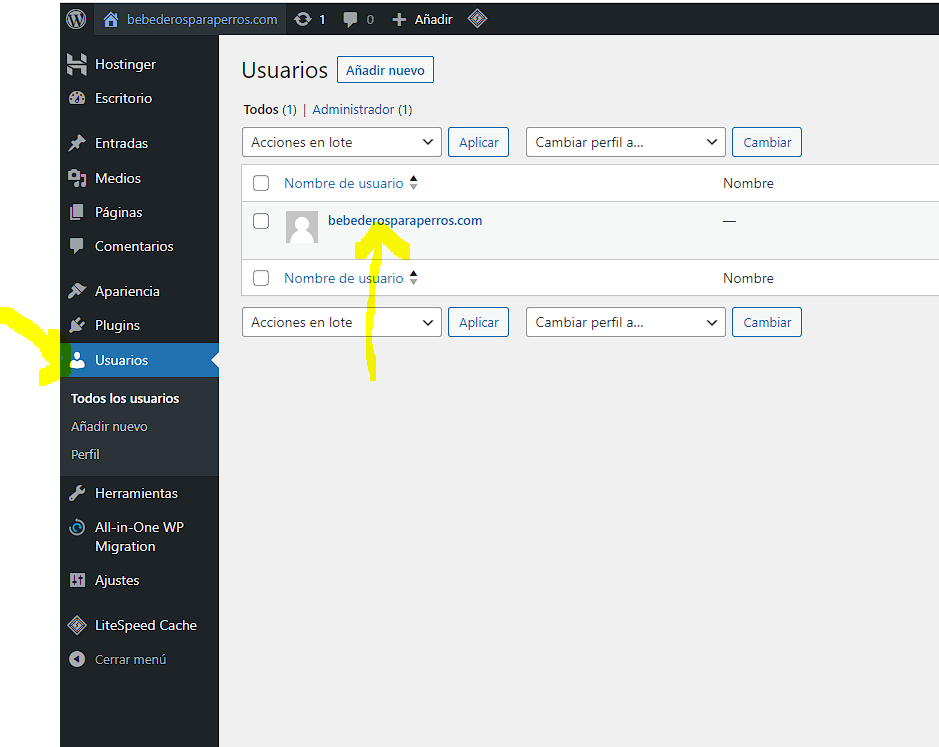

¡Woo-hoo! ¡Eso es genial! Me alegra mucho que hayas aprendido a contratar un hosting e instalar tu primer sitio web con WordPress. ¡Eres un verdadero crack! Ahora puedes seguir avanzando en el curso y experimentando con WordPress para crear todos los sitios web que se te ocurran. ¡Sigue así y no pares de aprender!
